販売計画を承認して有効にする
学習の目的
この単元を完了すると、次のことができるようになります。
- 販売計画を有効にする。
- 注文を販売計画に関連付ける。
営業と業務を合理化する
Acme Partner の流通担当者である Paula Zhu と Rayler Parts の取引先マネージャーである Vance Park がたった今、週 1 回のミーティングを終えました。Paula は Vance に、すぐにでも Rayler Parts に商品を注文する可能性があることを伝えました。そのため、Vance は新しい販売計画を有効にする必要があります。
Vance は自身で販売計画を承認できないかと考えます。早速、Rayler Parts のシステム管理者で、Manufacturing Cloud を設定した Cindy Jones に問い合わせます。Cindy は Vance に、Manufacturing Cloud の [設定] に販売計画を承認する次の 2 つのオプションがあると伝えます。
- 事前定義された承認プロセスのみを使用できるオプション
- 事前定義された承認プロセスと自己承認のいずれかを使用できるオプション
柔軟性を確保する目的で、Cindy は後者を選択していました。
Vance は新しい販売計画の状況を手動で変更して有効にすることができます。そこで、次の作業を行います。
- [Acme Partner Purchases (Acme Partner 購入)] 販売計画レコードで、[詳細] タブに移動します。
- [状況] 選択リストから、[承認済み] を選択します。
- [保存] をクリックします。
- 状況が自動的に [有効] に変わります。
![主要取引先マネージャーが状況を手動で変更できる、販売計画の [状況] 選択リストを示す画像。](https://res.cloudinary.com/hy4kyit2a/f_auto,fl_lossy,q_70/learn/modules/sales-agreements-forecasting-manufacturing-cloud/approve-activate-sales-agreement/images/ja-JP/10a66f911f3782e3c453f5276a3bb87f_276-ef-503-a-8-ae-41-a-3-8878-a-125-dcf-4-d-203.png)
次に、注文情報を販売計画に取り込めば、契約上の予定数との比較における実際の注文数を効率的に追跡できます。このため、計画から出荷まで、Vance にとって特に重要な数値を常に把握することができます。
注文を作成する
Rayler Parts では Cindy がすでに外部の ERP (エンタープライズリソースプランニング) システムを統合しているため、Manufacturing Cloud もこれらのシステムと連動しています。つまり、有益なバックオフィスデータが直接販売計画に取り込まれるため、Vance のような取引先マネージャーが実績計算を実行できます。Manufacturing Cloud では、販売計画に関連付けられた有効な注文から、商品の実績数と実績金額を取得します。
つまり、新しい [Acme Partner Purchases (Acme Partner 購入)] 販売計画が有効になっているため、Vance が販売計画の [計画期間] タブから直接、出荷またはプロビジョニング可能な状態のすべての注文を追跡できます。Cindy は Rayler Parts の実績計算モードを [直接注文から自動] に設定しています。
Vance は当月の注文を作成し、どのように機能するか確認します。
- [Acme Partner Purchases (Acme Partner 購入)] レコードで、[関連] タブに移動します。
- [注文] 関連リストで [新規] をクリックします。
- 次の条件で注文を作成します。
- [取引先名] で、販売計画に関連付けられている取引先 (この場合は Acme Partner) を見つけて選択します。
- [開始日] に、このモジュールを受講している当月の任意の日付を入力します。
注文の開始日が発効日になり、計算の対象となる実績数を取得するための主条件になります。つまり、この発効日以降のすべての実績数が計算されます。
- [状況] で、[ドラフト] を選択します。
- [保存] をクリックします。
- 新しい注文番号をクリックします。
- 注文の [関連] タブにある [注文商品] 関連リストで、[商品を追加] をクリックします。
- [Compactor 3500] を選択して、[次へ] をクリックします。
- [数量] に
150と入力します。 - [保存] をクリックします。
商品を追加できるのは、注文の状況がドラフトの場合のみです。関連付けられた販売計画に記載されている商品のみを追加することをお勧めします。販売計画に記載されていない商品を追加すると、計算結果が一貫性のないものになることがあります。注文処理が完了したら、つまり、出荷またはプロビジョニング可能な状態になったら、注文を有効にします。注文が有効になると、商品数を編集できます。
注文を有効にする手順は、次のとおりです。
- 作成した注文レコードで、[状況を完了としてマーク] をクリックします。
- 状況バーが [有効] に変わります。
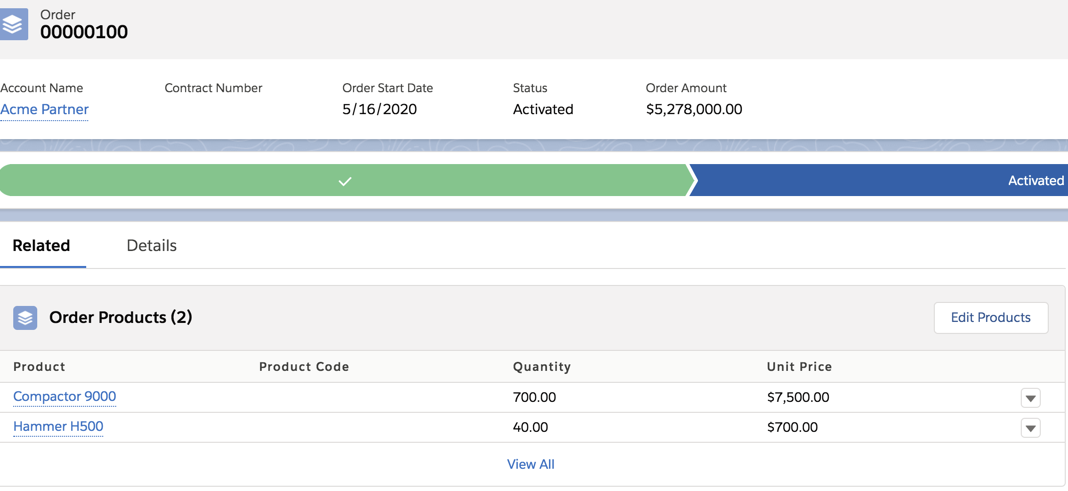
注文を再計算する
新しい注文を設定した Vance はここで、「実績を再計算」機能を試してみることにします。販売計画の計画期間における実績数と計画数をすばやく確認したい場合でも、ボタンをクリックするだけで比較できます!
- 販売計画レコードで、[計画期間] タブをクリックします。
- [実績を再計算] をクリックします。
- [現在のスケジュール] を選択します。
- [再計算] をクリックします。
[Acme Partner Purchases (Acme Partner 購入)] 販売計画の [実績を再計算] をクリックすれば、いつでも最新の値を確認できます。組織のすべての販売計画の実績を更新する実績計算ジョブが夜中に実行されるまで待っている必要はありません。
![販売計画レコードの [実績を再計算] アクションを示す画像。](https://res.cloudinary.com/hy4kyit2a/f_auto,fl_lossy,q_70/learn/modules/sales-agreements-forecasting-manufacturing-cloud/approve-activate-sales-agreement/images/ja-JP/c248b184ab0b1183ba4147a4dbdc98e2_d-93-d-7-b-07-b-594-4-aae-a-37-e-34589874469-a.png)
貴重なビジネスデータを簡単に操作できるようになった Vance は、Manufacturing Cloud を利用して他にどのようなことができるのか知りたくてうずうずしています。
次のステップ
Acme Partner の販売計画が出来上がったところで、Vance は販売計画についてもっと知りたいと考えます。
Vance が週に 1 度の Paula との電話ミーティングの準備をしていますが、Paula もコミュニティポータルで Acme Partner Purchases (Acme パートナー購入) 販売計画を確認できることを Vance は知っています。これまで、サプライヤーやディストリビューターが長期的な取引における商品の数量や価格をこれほど簡単にリアルタイムで表示できることはありませんでした。
